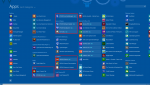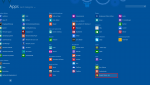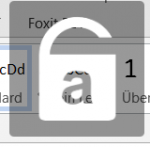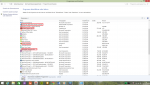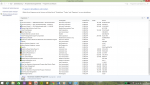MaxDev
Lt. Commander
- Registriert
- Okt. 2009
- Beiträge
- 2.033
Testbericht – Acer Aspire VN7-571G-55ZA
Ich habe mich jetzt doch noch entschlossen, den Testbericht zu veröffentlichen. Deswegen fehlt auch noch das Fazit, welches ich aber noch nachliefern zu versuche.
Ich hoffe, dass es keine Grammatik- oder Rechtschreibfehler gibt, wenn doch, bitte ich es euch zu verzeihen. Ich bin im Kopf oft schon im Satz weiter, als ich eigentlich beim schreiben bin. Dadurch entstehen ab und an mal Grammatikfehler und Sätze, die keinen Sinn machen. Sorry!
Die "-" zwischen Wörten kommen von der Silbentrennung in Word. Entschuldigung, wenn das stört!
Da durch das Kopieren aus Word der Zeilenabstand nicht übernommen wird, habe ich den kompletten Test noch einmal für die bessere Lesbarkeit hier hochgeladen: http://1drv.ms/1uZUauh
Die Bilder sind zwischen 1. und 2. Post aufgeteilt.
Viel Spaß beim Lesen. Feedback erwünscht.
Ich hoffe, dass es keine Grammatik- oder Rechtschreibfehler gibt, wenn doch, bitte ich es euch zu verzeihen. Ich bin im Kopf oft schon im Satz weiter, als ich eigentlich beim schreiben bin. Dadurch entstehen ab und an mal Grammatikfehler und Sätze, die keinen Sinn machen. Sorry!
Die "-" zwischen Wörten kommen von der Silbentrennung in Word. Entschuldigung, wenn das stört!
Da durch das Kopieren aus Word der Zeilenabstand nicht übernommen wird, habe ich den kompletten Test noch einmal für die bessere Lesbarkeit hier hochgeladen: http://1drv.ms/1uZUauh
Die Bilder sind zwischen 1. und 2. Post aufgeteilt.
Viel Spaß beim Lesen. Feedback erwünscht.
1. Einführung
Herzlich Willkommen, und Danke, dass Du zu meinem Testbericht zum neuen Acer Aspire VN7-571G-55ZA gefunden hast. Hier werde ich versuchen, alle möglichen Testpunkte ausführlich genug zu bewerten.
Ich werde auch versuchen, das Gerät mit meinem vorher kurz angetesteten Notebook, einem Lenovo Z50-70 zu vergleichen und immer einen möglichen Gewinner dieses Testabschnittes darzustellen.
Ich möchte euch auch noch darauf hinweisen, dass einige Aussagen mein eigenes Empfinden und meine eigene Meinung aufweisen können. Es ist also durchaus möglich, dass eine Person unter euch anderer Mei-nung ist.
Benötigt habe ich ein neues Notebook für die Schule. Ich bin jetzt in der Kursstufe, altmodisch „11. Klas-se“ und nutze den PC doch für so einige Sachen, sei es zum Nachschlagen, zum Erledigen der Hausaufgaben, zum Vorbereitung und Abhalten den Präsentationen, etc. Da ich mein PC nur sehr begrenzt tragbar ist, und mein Netbook (Toshiba NB550D-105) zu klein ist und auch zu langsam und zu laut ist, habe ich mir was Neues gesucht.
Hauptkriterien waren ein schlichtes, unauffälliges Design, das nicht auf Gamer oder Kiddie-Krams aufbaut. Zudem wünschte ich mir eine lange Akkulaufzeit, um zu Hause oder in der Schule nicht immer am Ladekabel zu hängen sondern auch mal frei arbeiten zu können. Robust soll es zudem auch sein, ich möchte nicht, dass es nach einem halben Jahr schon irgendwie die Grätsche macht. Zudem sollte es auch etwas Power im Hintern haben, damit man auch mal kleinere Spiele oder aufwändigere Programme laufen lassen kann, ohne gleich 10 Stunden warten zu müssen, so wie es bei meinem alten Netbook der Fall war. Ja, so ein AMD C-50 ist wirklich nicht das Gelbe vom Ei. Ganz wichtig ist für mich noch ein FullHD-Display, am besten entspiegelt um auch draußen arbeiten zu können. Wenn Ich dies auch noch mit einem Budget von 800€ kombinieren könnte, wäre ich glücklich. Ein Betriebssystem bräuchte ich nicht.
Nach oft ewig langen suchen standen zur Auswahl: Acer Aspire E5-571G-539F, Lenovo IdeaPad Z50-70 (59427357), Acer Aspire VN7-571G-55ZA, Lenovo ThinkPad Edge E540 (20C600JAGE) und Apple MacBook Pro Retina 13.3Zoll [256GB SSD, Mid 2014]. Es ist Ende September, das Acer Aspire E5-571G ist aber erst ab 11.10.2014 verfügbar. Egal, für 449€ dank Gutschein bestellte ich das E5. Nach knapp 1 Woche ging mir das Warten auf den Keks, ich brauche das Notebook jetzt! Bei Cyberport storniert, lief alles reibungslos. Danke dafür. Ich bestellte das Lenovo IdeaPad trotz spiegelndem Display. Nachdem es geliefert wurde, war ich schon sehr angetan, habe es dann aber nach 1 Woche Probe wieder zurückgesendet, da mir das Plastik auf dem Deckel überhaupt nicht gefiel (mehr dazu weiter unten) und ich das spiegelnde, dunkle Display immer mehr hasste. Die Akkulaufzeit war okay, nicht überragend. Ich tat mir aber sichtbar schwer, es wie-der zurückzusenden. Dann blieb die ganze Zeit die Überlegung ob Acer VN7, ThinkPad, oder etwas ganz anderes. Das E5-571G hatte ich irgendwie aus den Augen verloren, da mir auch immer von günstigen Acer Notebooks abgeraten wurde, dank CB und anderen Foren. Das MacBook wäre natürlich das Non-Plus-Ultra gewesen. Da aber RAM und alles andere verlötet waren, und da auch noch das Problem mit dem Preis war, fiel es dann doch raus. Zudem gibt es unter Yosemite noch Probleme mit den Druckern. Nach langem Über-legen entschied ich mich dann gegen das ThinkPad und für das Acer V15 Nitro. Grund war hier z.B. die kurze Garantie seitens Lenovo beim ThinkPad, die etwas langsamere GT740M und die kürzere Akkulaufzeit, wo-bei man diese wahrscheinlich durch einen stärkeren Akku hätte beheben können.
So, jetzt sitze ich hier, schreibe diesen Bericht mit dem Acer.
Ich möchte auch noch einmal Cyberport für den klasse Support danken. Man hatte wegen kleineren Verzö-gerungen den Versand kostenfrei auf DHL Express hochgestuft.
So, geht’s aber los mit dem eigentlichen Testbericht. Cool, wenn ihr bis hier hin gelesen habt, freut mich!
2. Lieferumfang und Verpackung
Der Lieferumfang des Acer Aspire V15 Nitro beschränkt sich auf das Wesentliche. Das Acer hier gespart hat, darf man ihren aber nicht vorwerfen, denn alle anderen Notebookhersteller verhalten sich genauso sparta-nisch.
Darunter fällt das Notebook an sich, verpackt in einer Stofftasche, selbstverständlich das zugehörige Netz-teil mit 90Watt Ausgangsleistung von Chicony, ein kurzes Setup-Guide in verschiedenen Sprachen und ein eingeschweißtes Garantiebüchlein, oder wie man dies nennen mag, welches eigentlich bei jedem Acer Notebook dabei ist.
Aufgefallen ist mir das starke Netzteil mit 90 Watt Ausgangsleitung, denn durch den ULV-Prozessor und der Mittelklasse-Grafikkarte braucht das Notebook eigentlich nicht viel Energie. Positiver Nebeneffekt ist die dadurch sehr kurze Akkuladezeit und die geringe Abwärme des Netzteils.
Eine Treiber-CD für Nutzer, die das vorinstallierte Windows gegen ihr eigenes ersetzen wollen, liegt nicht bei. Stattdessen kann man die aktuellsten Treiber aus dem Internet herunterladen. Lenovo hat beim Z50-70 eine Treiber-CD beigelegt. Vermutlich aber auch nur, weil dieses Gerät ohne Windows ausgeliefert wurde.
Die Verpackung ist auch notebooktypisch und nichts wirklich Besonderes. Wir haben eine Pappverpackung, die sich nach oben hin öffnen lässt. Gepoltert wird das gute Stück Hardware durch weitere Pappe im Inne-ren.
Anmerken will ich hier aber gleich einmal, dass Acer schon Anspielungen auf die Soft-Touch-Beschichtung des Gerätes macht. Denn diese Soft-Touch-Beschichtung, welche sich auf dem Gerät befindet, wurde auch beim äußeren Kern der Verpackung verwendet.
Geziert wird die Verpackung von einem Abbild des Notebooks samt „Aspire V15 Nitro“ auf der Vorderseite. Die Rückseite ist nicht bedruckt und komplett schwarz, ausgenommen natürlich von der leichten Soft-Touch-Beschichtung. Links und rechts kleben weiße Zettel mit Spezifikationen, Seriennummern, MAC-Adressen, etc.
Fazit: Nichts Besonderes. Hier geben sich alle Hersteller nicht mehr viel. Aber wichtiger ist ja sowieso das Innere :-)
3. Erster Eindruck
Mein erster Eindruck war beim Auspacken des Acer Notebooks doch recht positiv. Die von Acer liebevoll „Nano-Struktur“ genannten Einkerbungen auf der Deckelseite sehen und fühlen sich schon wesentlich hochwertiger an, als das leicht schimmernde Plastik auf dem Deckel des Lenovo Z50-70. Dort hatte ich immer gleich Angst, den Deckel mit irgendetwas zu verkratzen. Dieses Gefühl kommt beim Acer nicht auf.
Auch die Dicke, oder nennen wir es lieber Dünne des Gerätes begeistert mich. Ich weiß es nicht, wie es Acer geschafft hat, in so ein dünnes, kompaktes Gerät alles Mögliche hineinzupacken.
Die Status-LEDs an der rechten Seite sind dezent platziert und gefallen mir recht gut. Die untere der beiden LEDs zeigt den Betrieb des Notebooks an. Läuft es, so leuchtet sie blau, ist es im Stand-by, so blinkt sie orange. Die obere LED leuchtet orange, wenn das Netzteil angesteckt ist, wechselt bei geladenem Akku die Farbe zu blau. Im Dunkeln sind die LEDs keines Wegs störend oder lenken ab. Da nervt mich die kleine, helle LED für den Festplattenzugriff am meinem CoolerMaster PC schon mehr. Weitere LEDs gibt es nicht.
Das ClickPad und die Tastatur machen auf den ersten Blick einen guten Eindruck, auch wenn ich zugeben muss, dass mir die AccuType-Tastatur des Lenovo Ideapad‘s besser gefallen hat. Mehr dazu aber weiter unten im direkten Punkt zu den Eingabegeräten.
Die Soft-Touch Oberfläche finde ich sehr angenehm und gefällt.
Fazit: Der erste Eindruck war gut. Es scheint mir auch ausreichend Robust für den Schulalltag. Ich freue mich schon auf die Testtage und die Beurteilung!
4. Technische Daten
4.1 Technik
Serie: Acer Aspire V15 Nitro
Modell: Acer VN7-571G-55ZA
- Prozessor: Intel Core i5-4210U (1.7GHz, Turbo auf 2.7GHz)
- Arbeitsspeicher: 8GB DDR3 LP @ 1600MHz
- Grafikkarte: Intel HD Graphics 4400
- Grafikkarte: nVidia Geforce 840M (2GB VRAM)
- Display: 15.6Zoll FullHD IPS Panel von LG (entspiegelt)
- Festplatte: 1TB SSHD mit 8GB Cache (Seagate Laptop SSHD)
- Akku: 52Wh für bis zu 8.5 Stunden Laufzeit (Herstellerangabe)
- Wireless-LAN: Atheros AR5BWB222 (MIMO mit bis zu 300Mbit/s, 802.11a/b/g/n)
- LAN: Realtek Gigabit Ethernet Controller
- Betriebssystem: Windows 8
- DOLBY Home Theater mit 4 Lautsprechern
- Chiclet-Tastatur mit roter Hintergrundbeleuchtung
- ClickPad
- Aufkleber :-)
4.2 I/O Ports
Alle Anschlüsse befinden sich entweder links oder rechts. Nur der SD Karten Schacht wurde vorne, etwas rechts, ausgehend von der Mitte platziert. Geschützt wird er durch eine Plastikkappe. SD-Karten verschwin-den nicht komplett im Schacht, sondern sehen heraus.
Die allerwichtigsten Anschlüsse sind vorhanden, auf USB2.0 hat man komplett verzichtet, das freut mich. Für einen VGA-Anschluss hat es leider nicht mehr gereicht, ich denke, das liegt an der Dicke des Gerätes.
Linke Seite:
- Kensington-Lock
- DVD-Brenner (Matshita DVD-RAM UJ8E2Q)
Rechte Seite:
- Netzanschluss (rund)
- Ethernet-Port (eingeklappt, mit Federmechanismus)
- HDMI-Ausgang
- 3 USB 3.0 Ports
- Kopfhörer/Mikrofon Kombi-3.5mm-Buchse
Vorne:
- SD-Karten Leser
5. Inbetriebnahme
Das SETUP-Guide schreibt vor, man solle vor der ersten Verwendung den Akku aufladen, oder den Akku während des Installationsvorgangs aufladen.
Beachtet habe ich diesen Hinweis am Anfang an nicht, da ich eigentlich der Meinung war, der Akku müsste ja schon genug vorgeladen sein. Zu meinem Erstaunen zeigt das Notebook aber auf Druck des Startknopfes keine Reaktion.
Ladegerät ran und siehe da, das Notebook begrüßt mich mit einem Acer Logo. Zu meinem Erstaunen war der Akku aber schon zu 91% geladen. Hier hat man also einen Modus eingebaut, dass der Akku bei Erstinbe-triebnahme wirklich geladen werden muss.
Die bekannte Windows 8 Installationsroutine dauerte knapp 10 Minuten. Erst Name und Farbe festlegen, dann Lizenzvereinbarung von Acer und Windows akzeptieren, dann Microsoft Konto einrichten und noch kurz Warten. Im Setup-Vorgang kann auch gleich eine WLAN-Verbindung konfiguriert werden.
Nach der Prozedur erscheint gleich der Desktop mit einem geöffneten Acer Portal Fenster, welches einem zum Kauf eines Acer Produktes gratuliert und einen dazu auffordert, ein Acer Konto anzulegen, bei dem das Gerät im System hinterlegt wird und man auf irgendwelche Cloud Dienste von Acer zurückgreifen könne.
Fazit: Bekannte Prozedur, die auf jedem anderen PC mit vorinstalliertem Windows nicht anders ist.
6. Gehäuse und Verarbeitung
Acer verwendet bei der V15 Nitro Serie ein komplett schwarzes Gehäuse, welches sich auf den ersten Blick keine Patzer leistet.
Das Gehäuse ist knapp 2,5cm Dick und ist zu den Ecken hin abgeflacht. Dadurch wirkt alles flacher, als es eigentlich schon ist. Ein Pluspunkt. Das Gehäuse des Lenovo IdeaPad war etwas dicker, insgesamt nehmen sich aber beide Gehäuse meiner Meinung nach nicht viel.
Überzogen ist das Gehäuse des Acer Aspire’s wie schon einige Male erwähnt mit einer Soft-Touch-Oberfläche, die zu überzeugen weiß. Davon betroffen ist das komplette Innenlay, der Rand um das Display und die Unterseite. Der Bildschirmdeckel trägt dagegen eine sogenannte Nano-Struktur, eigentlich nur kleine horizontale Einkerbungen. Mehr dazu in den unter vorzufindenden Bildern.
So etwas wie eine Wartungsklappe kennt Acer schon lange nicht mehr. Man versucht hier, die Aufrüstung und Reparatur zu erschweren, man solle doch ein neues Gerät kaufen. Ganz unmöglich ist das Aufrüsten, wie bei den Apple Geräten zum Glück (noch) nicht. Nachdem alle Schrauben auf der Unterseite gelöst wur-den, kann man die Innenschale mit Tastatur und Touchpad hochheben, vorher müssen aber noch Flach-bankkabel entfernt werden, also die Schale nicht hochreißen. Das Gerät selber habe ich noch nicht geöff-net, werde ich aber spätestens in einem Jahr tun, um den Lüfter zu reinigen. Dies konnte Lenovo wesentlich besser. Dort verbaute man Wartungsklappen, um ohne Probleme an die wichtigsten Komponenten zu kommen. Eine Lüfterreinigung wäre beim IdeaPad also wesentlich unproblematischer gewesen, aber egal.
Öffnen kann man das Gehäuse wenn man Glück hat, noch mit einer Hand. Empfehlen würde ich aber, dies beidhändig zu machen, da sonst der untere Teil leicht abheben kann. Bei Lenovo war dies ähnlich.
Die Baseunit an sich ist aber sehr robust gebaut, und gibt an keiner Stelle nach. Demnach sollte das Note-book mehrere Jahre halten, und auch mal die eine oder andere Reise überstehen.
Deckel und Innenraum sind übrigens relativ kratzresistent. Wer auf dem Deckel Kratzer haben will, muss sich schon viel Mühe geben. Einfach zu reinigen ist es übrigens auch. Diesen Eindruck hatte ich beim Leno-vo Gerät nicht. Der Deckel sah mir nach sehr günstigem schwarzem Plastik aus, auf dem auch schnell Staub oder ähnliches sichtbar war. Ich will nicht wissen, wie lange man hier braucht, bis die ersten Kratzer zu se-hen sind. Fettflecke kann man im Licht relativ leicht durch das Schimmern erkennen, können dafür aber schnell wieder entfernt werden.
Die 6 Standfüße sind aus rauem Gummi und nicht aus glatten, wie bei anderen Notebooks. Dadurch steht das Notebook selbst auf Glastischen nicht komplett sicher und fest. Es lässt sich weiterhin leicht verschie-ben.
Auf der Unterseite finden sich noch die Aussparungen, für die Lautsprecher auf der linken und rechten Seite sowie dem Lüfter.
Fazit: Hier hat sich Acer für ein robustes Gehäuse entschieden. Die Soft-Touch-Oberfläche ist geschmacks-sache, durch die dezente und nicht zu übertriebene Anwendung gefällt es mir aber. Warum Acer aber keine Wartungsklappe verbaut, verstehe ich nicht. Dies hätte ich mir doch schon sehr gewünscht. Der Akku ist übrigens von außen nicht auszuwechseln.
7. Software
Acer installiert von Anfang an Windows 8.1 in der 64-bit Edition im UEFI-Modus. Alle Windows Updates bis August 2014 sind bereits installiert und erspart einem damit ein Haufen Datenvolumen, sofern man darauf angewiesen ist.
Begrüßt wird man aber gleich von Anfang an mit einem Haufen an vorinstallierten Programmen. Ein Teil ist unnötig, beim anderen Teil könnte man über den Sinn streiten. Ich habe aber alles Mögliche, was ich nicht brauche deinstalliert.
Microsoft Office 365 und McAfee Internet Security sind jeweils als Demo für 30 Tage dabei. Die CyberLink Software sind Vollversionen, eine Registrierung wird auch hier empfohlen. Ob es Sinn macht, ist eine ande-re Geschichte. abPhoto, abFiles, etc. sind eine Art OneDrive von Acer. Man kann dort 16 Geräte registrieren, auf allen sollen dann alle hinterlegten Daten vorhanden sein.
An Festplattenspeicher sind knapp 34GB für Windows und Bloadware belegt. Macht aber zum Glück bei 1 Terabyte Speicherplatz nicht viel aus.
Im Anhang habe ich euch mal ein paar Screenshots gepackt, von allem, was von Beginn an dabei war. Das ist echt eine Menge. Die Software, die rot umrandet ist, ist von mir nachträglich installiert worden und gehört nicht zum Lieferumfang. Bilder im 2. Post
Fazit: Quatsch, gemischt mit sinnvollen Programmen.
Ergänzung: Windows 10 auf dem Nitro im Test
8. Eingabegeräte
8.1 Tastatur
Acer verbaut eine Chiclet Tastatur mit roter Hintergrundbeleuchtung. Acer hat hier wohl versucht, die Tas-tatur so flach wie möglich zu halten, um Platz zu sparen. Deswegen verfügt die Tastatur auch nur über ei-nen sehr geringen Hub mit relativ spürbarem Druckpunkt. Bei den Pfeiltasten hat man sich dazu entschie-den, diese sehr kleine zu halten.
Ein Nummernblock ist vorhanden, die Hintergrundbeleuchtung lässt sich an und ausschalten, bestimmte Helligkeitsstufen gibt es nicht. Nur ein und aus. Besonders stark ist sie nicht, nur sehr leicht. Es sind aber trotzdem alle Tasten in der Dunkelheit gut ablesbar, sie erfüllt also ihren Zweck. Auffällig ist aber, dass das System die Einstellungen für Nummernblock und Hintergrundbeleuchtung vergisst. Nach jedem Standby oder Neustart ist die Hintergrundbeleuchtung wieder aktiv und der Nummernblock ausgeschaltet. Er muss wieder mit Druck auf „Num“ aktiviert werden.
Um Akku zu sparen, schaltet sich die Hintergrundbeleuchtung der Tastatur im Batteriebetrieb nach knapp 30 Sekunden ohne Tastendruck aus. Wird sie wieder genutzt, schaltet sich die Beleuchtung wieder an. Nette Idee!
Ein Wippen der Tastatur, wie im Notebookcheck-Test konnte ich nicht feststellen. Bei meiner Tastatur sitzt alles fest, so wie es sein soll.
Ich muss aber zugeben, das mir die AccuType Tastatur des Lenovo Ideapad Z50-70 besser gefiel, als die des Acer. Die Tasten hatten einen etwas größeren Hub und war insgesamt etwas leiser. Das Nachgeben in der Mitte der Tastatur hat mich beim Lenovo nicht gestört. Nach kurzer Eingewöhnungsphase kann ich aber auch mit der Acer Tastatur gut, schnell und fehlerfrei tippen.
Weitere LEDs für die Anzeige, dass z.B. CapsLock aktiv ist besitzt das Acer nicht, dies besaß das Ideapad, dafür ohne Hintergrundbeleuchtung. Stattdessen wird beim Acer im oberen Displayrand bei Aktivierung der Funktion / Taste dies kurz mit einem Symbol eingeblendet.
Die Tastatur besitzt auch Funktionstasten, mit denen z.B. die WLAN-Funktion de-/aktiviert werden kann, das Touchpad de-/aktiviert werden kann, die Tasturbeleuchtung ein-/ausgeschaltet werden kann, die Hel-ligkeit oder die Lautstärke geregelt werden kann, und vieles mehr.
Das Touchpad wird übrigens während des Tippens nicht deaktiviert. Somit ist auch das Spielen von Minec-raft mit Touchpad möglich. Beim Z50-70 funktionierte das nicht. Ich komme aber nicht ausversehen auf das Touchpad und wähle dann damit etwas aus, etc. Das hat Acer gut gestaltet.
Fazit: Schöne, flache Tastatur mit schicker Hintergrundbeleuchtung. Die Tastaturbeschriftung sollte nicht so schnell abnutzen, da sie eingraviert scheint.
8.2 Touchpad
Das Touchpad wurde als Clickpad realisiert, so wie es Vorbild Apple macht. Es ist angenehm groß und un-terstützt jegliche Multitouchgesten. Man kann es durch seine kleine Abstufung zum Gehäuse hin gut erken-nen.
Dank der Teflon-ähnlichen Oberfläche des Clickpads funktioniert das Gleiten mit den Fingern darüber her-vorragend.
Auffällig ist allerdings, dass der Mauszeiger manchmal hin und her springt, oder sich während des Klickens verschiebt. Dies kommt zwar nur selten vor, und stört mich deswegen relativ wenig, dennoch möchte ich es mal erwähnt haben.
Das betätigen der Maustasten ist klar spürbar und wird von einem Klicken begleitet, welches nicht unbe-dingt sehr leise ist, störend aber keines Wegs.
Die Unterscheidung zwischen linker und rechter Maustaste funktioniert ohne Probleme. Acer installiert zwar von Anfang an den Treiber für das Pad, allerdings ohne Einstellungsmöglichkeiten seitens Hersteller Synaptics. Um welches Modell es sich hier genau handelt, kann ich leider nicht sagen, da mir AIDA64 hier keine Informationen liefert.
Kurz zum Vergleich, das Touchpad des Lenovo war kein Clickpad, aber dennoch multitouchfähig. Es war wesentlich kleiner und besaß ein kleines User Interface im Treiber. Mir fällt auf, das die Scrollgesten beim Lenovo wesentlich flüssiger und allgemein besser liefen, als beim Acer.
Ist man am Ende einer Seite angelangt, und man kann nicht mehr weiterscrollen, so bewegt sich das kom-plette Fenster etwas nach oben, so wie die Animationen in den Einstellung des Android Systems, um zu symbolisieren, man ist am Ende angelangt. Scrollt man wieder nach oben, ist es genauso. Habe ich so noch nicht gesehen, ist aber nett.
Fazit: Auch das Touchpad ist gelungen. Es ist schön groß und besitzt alle Multitouchgesten. Ein Clickpad ist Geschmackssache, ich will aber nicht mehr drauf verzichten. Ich erwische mich nun immer wieder, dass ich versuche, bei anderen Notebooks zu klicken, obwohl es ja gar nicht funktioniert. :-)
9. Bildschirm
Acer setzt im VN7-571G-55ZA auf das gleiche entspiegelte FullHD Panel von LG, welches auch in den stär-keren Geschwistern, der VN7-591G Serie verbaut ist. Genauer gesagt auf das LG Philips LP156WF4-SPK1.
Dank der IPS Technologie besitzt es sehr gute Blickwinkel und eine klasse Farbwiedergabe. Zwischen die-sem Panel und dem TN-Panel des Lenovo liegen echt Welten. Ich will gar nicht anfangen, die beiden Bild-schirme zu vergleichen, so krass wie der Unterschied ist.
Solange ich mich im Haus befinde, reicht die niedrigste oder die Stufe vor dem Minimum komplett aus. Es ist immer noch ausreichend hell, ohne überhaupt zu spiegeln. Ich empfinde es als sehr angenehm, mit die-ser Helligkeitsstufe zu arbeiten.
Sobald es raus geht, drehe ich die Helligkeit etwas auf. Kommt die Sonne von hinten, reicht die maximale Helligkeitseinstellung immer noch aus, um alles gut abzulesen. Dem entspiegelnden Display sei Dank!
Als ich das erste Mal das Display gesehen habe, war ich echt baff, einfach nur WOW! So ein gutes Display habe ich in noch keinem Notebook gesehen. Klar es gibt bessere, aber dieses Display gehört auf jeden Fall zur besseren Oberschicht.
Die Blickwinkel sind sehr gut, nur wenn man von unten auf das Display sieht, fällt die Helligkeit etwas ab, und das Weiß wird eher zu grau. Ist aber vernachlässigbar. Farbwiedergabe ist wie schon erwähnt ebenfalls klasse.
Wer genaue Werte haben will, soll bitte beim Test von Notebookcheck.com vorbei sehen. Ich habe leider nicht die passende Technik für diese Werte. (Link: http://www.notebookcheck.com/Test-Acer-Aspire-V-15-Nitro-VN7-591G-77A9-Notebook.127950.0.html)
Wird das Gerät zusammengeklappt, so geht es in den Standby. So wie es sein soll. Realisiert wird das hier mit Magneten oder Sensoren, da der Deckel nicht einrastet. Klappt man es auf, wacht es aber nicht wieder automatisch auf. Es muss eine Taste auf der Tastatur oder auf das Touchpad gedrückt werden. Dies schützt vor unbeabsichtigten Anschalten.
Der maximale Ausklappwinkel ist nicht wie bei vielen Modellen, wie z.B. beim Z50-70 auf etwa 120 Grad begrenzt, der Bildschirm lässt sich auf bis knapp 170 Grad neigen, ehe Schluss ist. 180 Grad, also mit Case eine gerade Linie schafft es leider nicht. Das reicht aber trotzdem und ist vollkommen zufriedenstellend.
Fazit: Acer hat hier den richtigen Schritt gemacht, und ein IPS Panel eingesetzt, welches mit guten Blickwin-keln und guter Farbbrillianz überzeugen kann.
10. Leistung
Den Punkt Leistung möchte ich nur kurz anschneiden, da ich auf Benchmarks verzichten möchte. Wer auch hier genaue Benchmarks haben will, möge auch hier im Test von Notebookcheck vorbei schauen. Ich teile hier mein Empfinden und Erfahrungen mit. Es kann natürlich sein, dass Leistung x für mich ausreicht, für einen von euch aber nicht. Soviel sei gesagt!
Verbaut hat Acer einen Ultralowvoltage-Prozessor von Intel. Den i5-4210U aus dem Haswell Refresh. Er besitzt 2 Kerne mit jeweils 1.7GHz, der Turboboost erlaubt aber Taktraten auf bis zu 2.7GHz. Unterstützt werden die 2 Kerne durch Hyperthreading. Neben der HD4400 GPU von Intel im Prozessor hat man sich noch für die GT840M von nVidia entschieden.
Kleine Ergänzung: Mir ist aufgefallen, dass sich der Treiber der HD4400 GPU nicht mit den Intel Treibern aktualisieren lasst. Versucht man dieses, bekommt man am Anfang der Installation die Meldung, dass diese Installation vom Hersteller nicht validiert ist. Man solle lieber auf der Homepage von Acer nach einem aktu-elleren Treiber suchen. Den gibt es aber (bis jetzt noch) nicht. Kommt vielleicht irgendwann. NVidia macht keine Probleme mit der Aktualisierung und lässt ein Update des Grafiktreibers ohne herumzunörgeln zu.
Mein zuvor besessenes Z50-70 besaß die gleiche Grafikeinheit, dafür aber eine Intel Core i7-4510U CPU. Unterschied ist hier meines Wissens nach nur der höhere Takt und der größere Level3 Cache. Einen direk-ten, oder deutlichen Unterschied kann ich nicht feststellen.
Gerüstet ist das Notebook mit 8GB Arbeitsspeicher von Kingston. Getaktet mit 1600MHz und einen 11-11-11-28 Stepping. Hier liegt das Stepping höher als im Lenovo Gerät, dort setzte man auf Samsung Arbeits-speicher, ebenfalls mit 1600MHZ aber einem 9-9-9-24 Stepping.
Die 2.5 Zoll SSHD von Seagate ist kein besonderes Modell. Es ist frei auf dem Markt erhältlich. Meiner Mei-nung nach, merkt man schon einen Unterschied zwischen HDD und SSHD. Ein Ersatz für eine SSD ist aber sicherlich nicht. Lenovo und Acer setzt hier auf das gleiche Modell. Datenübertragungsraten sind gleich und relativ stabil.
10.1 Office
Für Office ist das Notebook auf jeden Fall überdimensioniert. Dafür würde auch ein Notebook mit Pentium oder i3 Prozessor reichen.
Auch die interne Grafik würde dafür reichen, die externe Grafik ist zu keiner Zeit aktiv.
Fazit: Alle Aufgaben werden ohne Verzögerungen oder Probleme zuverlässig erledigt. Das sollte man aber von einem 699€ Notebook erwarten können.
10.2 Internet
Auch hier sieht es nicht anders aus, als bei Office Anwendungen.
Alle Webseiten öffnen sich ohne Verzögerungen, Ruckler oder Lags. Videos auf YouTube laufen auch bei FullHD oder 4k Auswahl flüssig, natürlich nur, wenn die Internetverbindung schnell genug ist.
Auch hier wird die nVidia Grafikkarte kein einziges Mal zugeschalten. Ich bin übrigens beeindruckt, wie viel Leistung die HD4400 eigentlich besitzt, wenn man dies mal mit den alten iGPUs wie der HD2000 oder HD3000 vergleicht. Hier hat Intel also mächtig zugelegt, gegen die APU von AMD kann man sich zwar noch nicht behaupten, muss man aber nicht. Dazu gibt es ja die nVidia Grafik und hat dafür eine bessere CPU Leistung.
Fazit: Auch überdimensioniert. Funktioniert ohne Probleme. Mehr muss ich glaube ich nicht dazu sagen.
10.3 Gaming
Jetzt geht es erst richtig zur Sache. Hier wird alles an Leistung herausgekitzelt, was möglich ist.
Getestet habe ich erst einmal Minecraft und Need for Speed: Most Wanted 2 aus 2012. Die nVidia Sys-temsteuerung erkennt die Spiele automatisch und schaltet die externe GPU ein. Sollte dies aber einmal nicht klappen, so kann diese für das Spiel auch manuell aktiviert werden. Ich empfehle übrigens gleich von Anfang an den Treiber zu aktualisieren, da hier nicht der aktuellste Treiber installiert ist.
Ich war erstaunt, wie gut Need for Speed auf dieser Mittelklassehardware läuft. Wenn ich die Umgebungs-details von Hoch auf Mittel stelle, ist spielen ohne Ruckler auf 1920x1080 möglich. Bei Minecraft sieht es ähnlich auf. Auf höchsten Qualitätseinstellungen läuft es die ganze Zeit mit 60fps, wenn ich VSync deakti-viere, ist noch mehr drin.
Ein kleines Symbol in der Taskleiste zeigt mir an, welche Grafikkarte gerade verwendet wird. Dies gab es beim Lenovo nicht. Ob es aber eine Sonderfunktion von Acer ist, oder nur eine Funktion des nVidia Treibers kann ich leider nicht sagen.
Man sollte natürlich beachten, dass die Akkulaufzeit beim Zocken sehr kurz ist, und man nicht mal ansatz-weise an die angegebenen 8 Stunden Laufzeit kommt. Wer das aber erwartet, ist generell bei allen Note-books fehl am Platz. Wer viel Leistung will, muss dafür natürlich Abstriche bei Energieverbrauch machen.
Ich werde demnächst auch noch andere Spiele testen und die Ergebnisse dann hier ergänzen. Wenn jemand spezielle Wünsche hat, dann mich bitte informieren. Ich werde versuchen, dies entsprechend zu realisieren. Einige Spiele hat aber Notebookcheck auch schon getestet und hier die Ergebnisse hier veröffentlicht: http://www.notebookcheck.com/NVIDIA-GeForce-840M.105680.0.html
Fazit: Viel Leistung in ein so dünnes Gehäuse zu bringen hat Acer auf jeden Fall geschafft. Dank dedizierter Grafikkarte ist auch das Spielen von etwas aufwendigeren Spiele möglich.
Wer dieses Notebook aber nur für Officeanwendungen gekauft hat, der hat hier sehr viel Geld aus dem Fenster geworden. Da langweilen sich nämlich die internen Komponenten nur, und ein Notebook für 300€ hätte es genauso getan.
Ein weiterer Teil der Bilder und Fortsetzung im 2. Post
Anhänge
-
 IMG_1535.jpg183,2 KB · Aufrufe: 1.368
IMG_1535.jpg183,2 KB · Aufrufe: 1.368 -
 IMG_1533.jpg254,2 KB · Aufrufe: 1.255
IMG_1533.jpg254,2 KB · Aufrufe: 1.255 -
 IMG_1532.jpg216,3 KB · Aufrufe: 1.266
IMG_1532.jpg216,3 KB · Aufrufe: 1.266 -
 IMG_1531.jpg228,4 KB · Aufrufe: 1.359
IMG_1531.jpg228,4 KB · Aufrufe: 1.359 -
 IMG_1542.jpg312,2 KB · Aufrufe: 1.324
IMG_1542.jpg312,2 KB · Aufrufe: 1.324 -
 IMG_1538.jpg368,5 KB · Aufrufe: 1.374
IMG_1538.jpg368,5 KB · Aufrufe: 1.374 -
 IMG_1537.jpg405,5 KB · Aufrufe: 1.319
IMG_1537.jpg405,5 KB · Aufrufe: 1.319 -
 IMG_1536.jpg164,8 KB · Aufrufe: 1.275
IMG_1536.jpg164,8 KB · Aufrufe: 1.275 -
 IMG_1546.jpg245,2 KB · Aufrufe: 1.091
IMG_1546.jpg245,2 KB · Aufrufe: 1.091 -
 IMG_1545.jpg228,5 KB · Aufrufe: 1.160
IMG_1545.jpg228,5 KB · Aufrufe: 1.160 -
 IMG_1544.jpg310,2 KB · Aufrufe: 1.134
IMG_1544.jpg310,2 KB · Aufrufe: 1.134 -
 IMG_1543.jpg270,8 KB · Aufrufe: 1.187
IMG_1543.jpg270,8 KB · Aufrufe: 1.187
Zuletzt bearbeitet: